计算机上有很多设备,不时会出现一些问题。当u盘无法识别时,我们应该如何解决?以下小系列将教您如何解决u盘无法识别的问题
1.打开电脑,右键单击此计算机图标
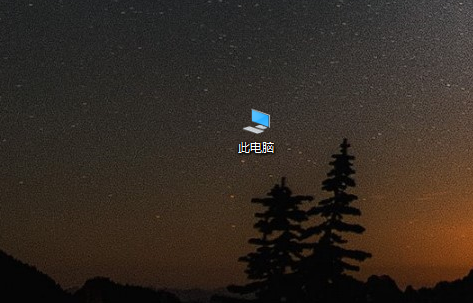
2、点击管理
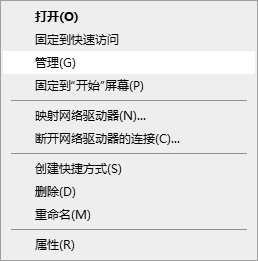
3.单击存储并单击磁盘管理
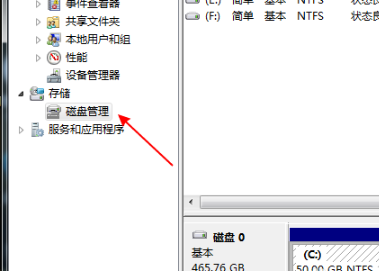
4.检查是否有异常,u磁盘是否被识别
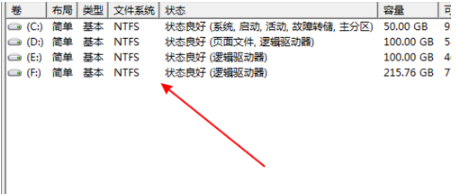
如果发现有一个没有盘符的存储盘,我们会点击它,然后点击将分区标记为活动分区,将它命名
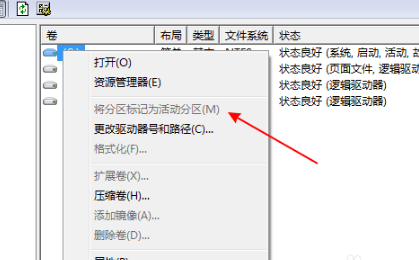
以上是u盘无法识别的解决方案。
计算机上有很多设备,不时会出现一些问题。当u盘无法识别时,我们应该如何解决?以下小系列将教您如何解决u盘无法识别的问题
1.打开电脑,右键单击此计算机图标
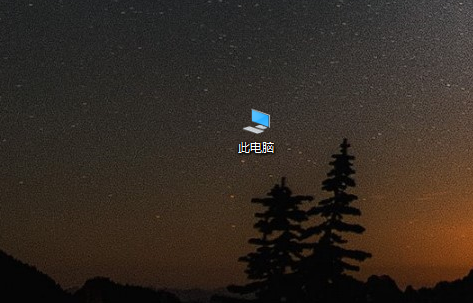
2、点击管理
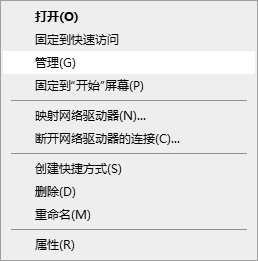
3.单击存储并单击磁盘管理
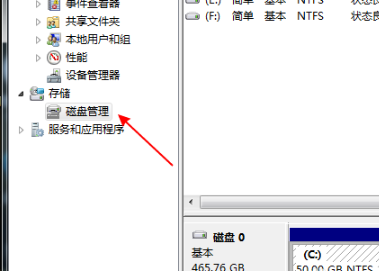
4.检查是否有异常,u磁盘是否被识别
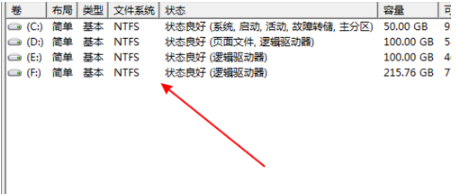
如果发现有一个没有盘符的存储盘,我们会点击它,然后点击将分区标记为活动分区,将它命名
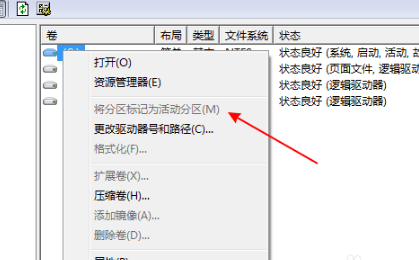
以上是u盘无法识别的解决方案。